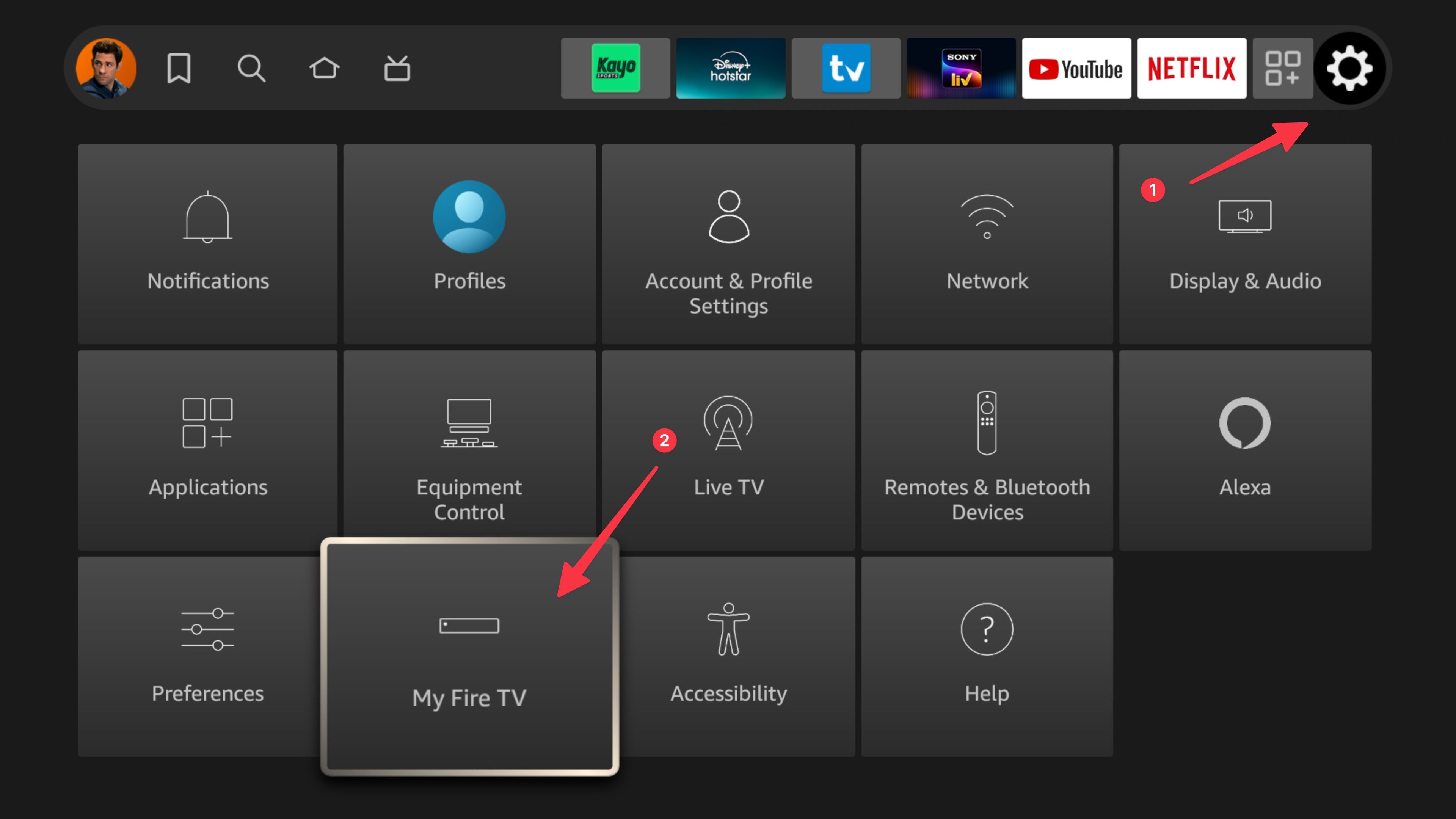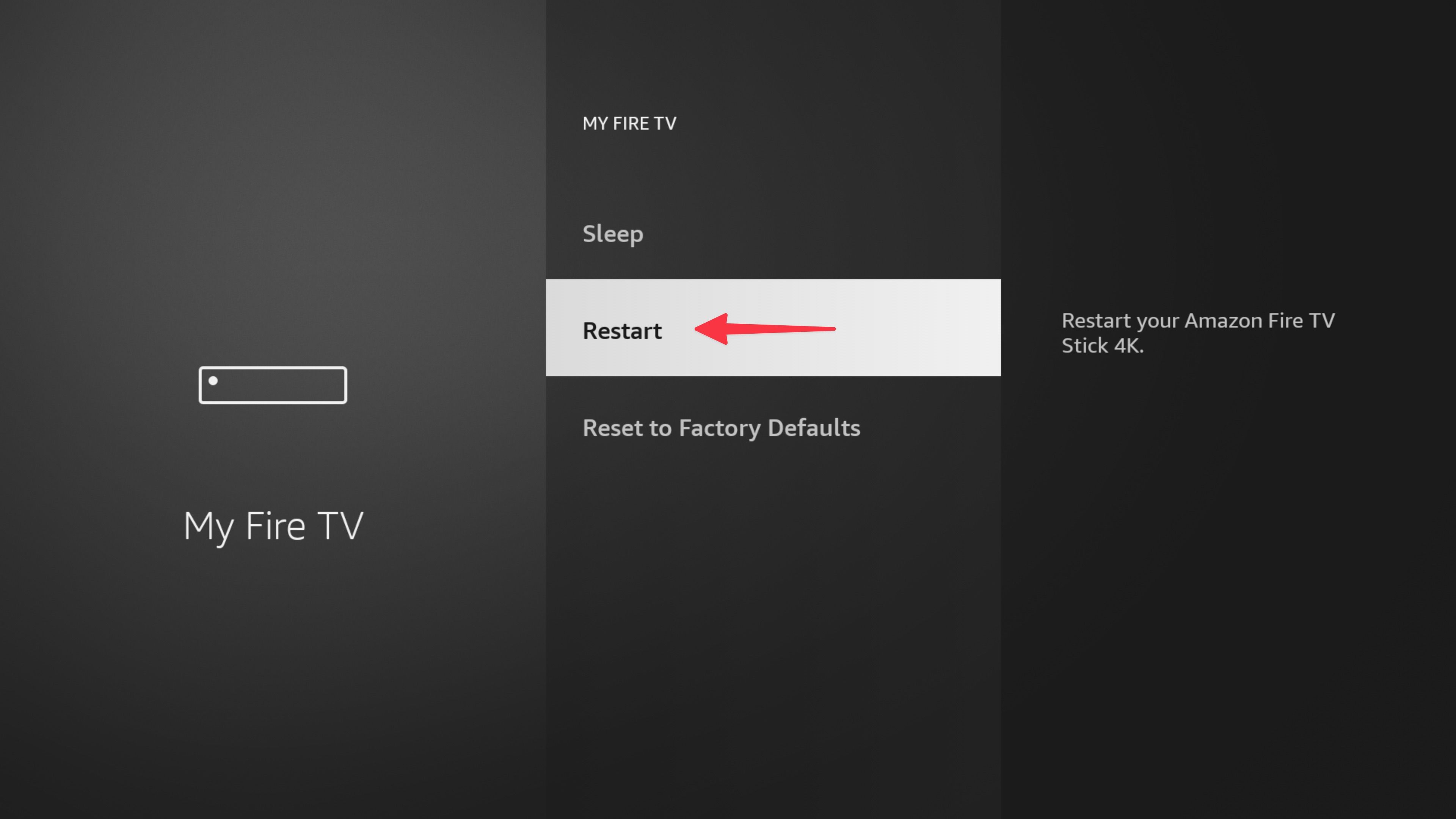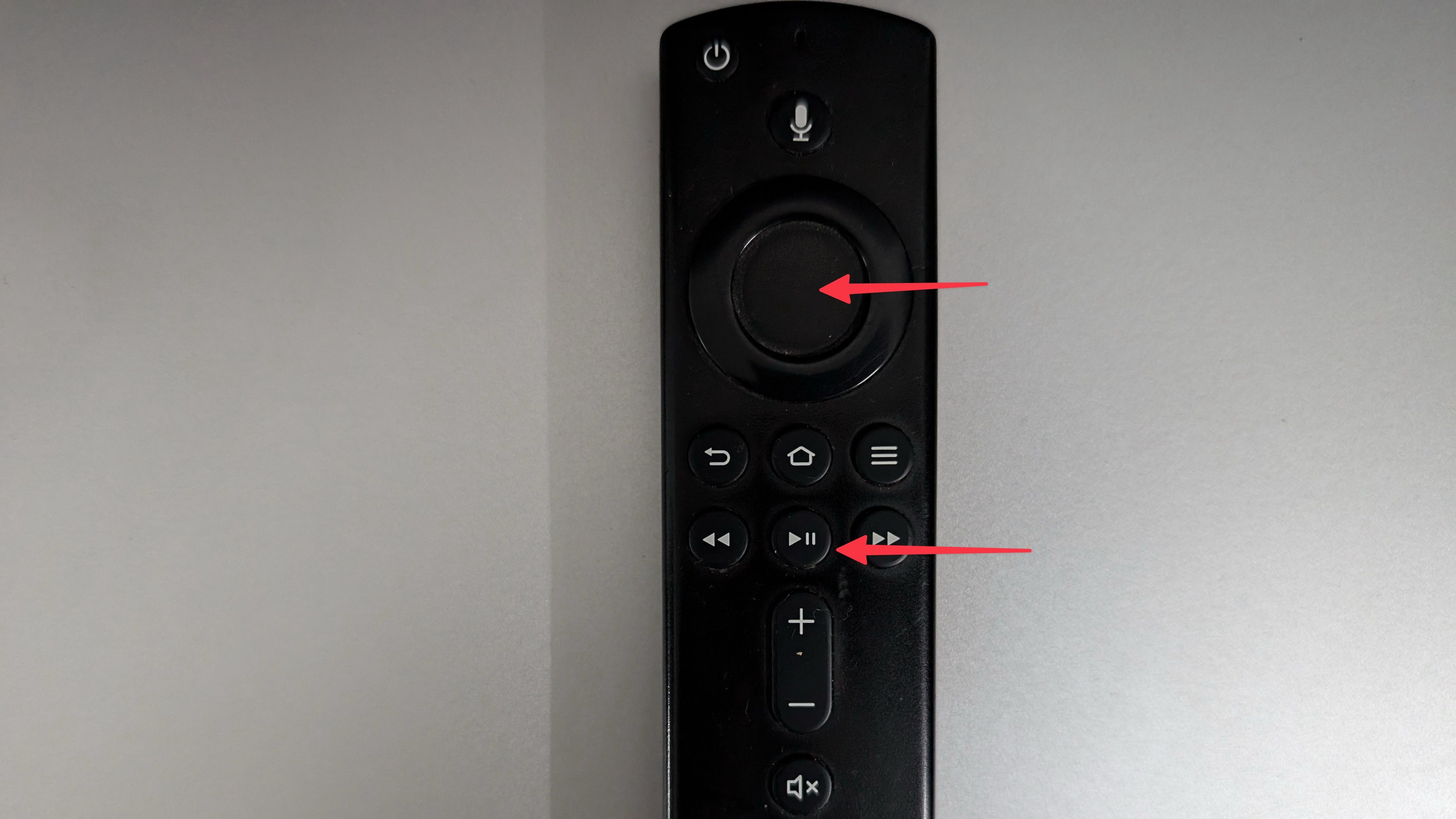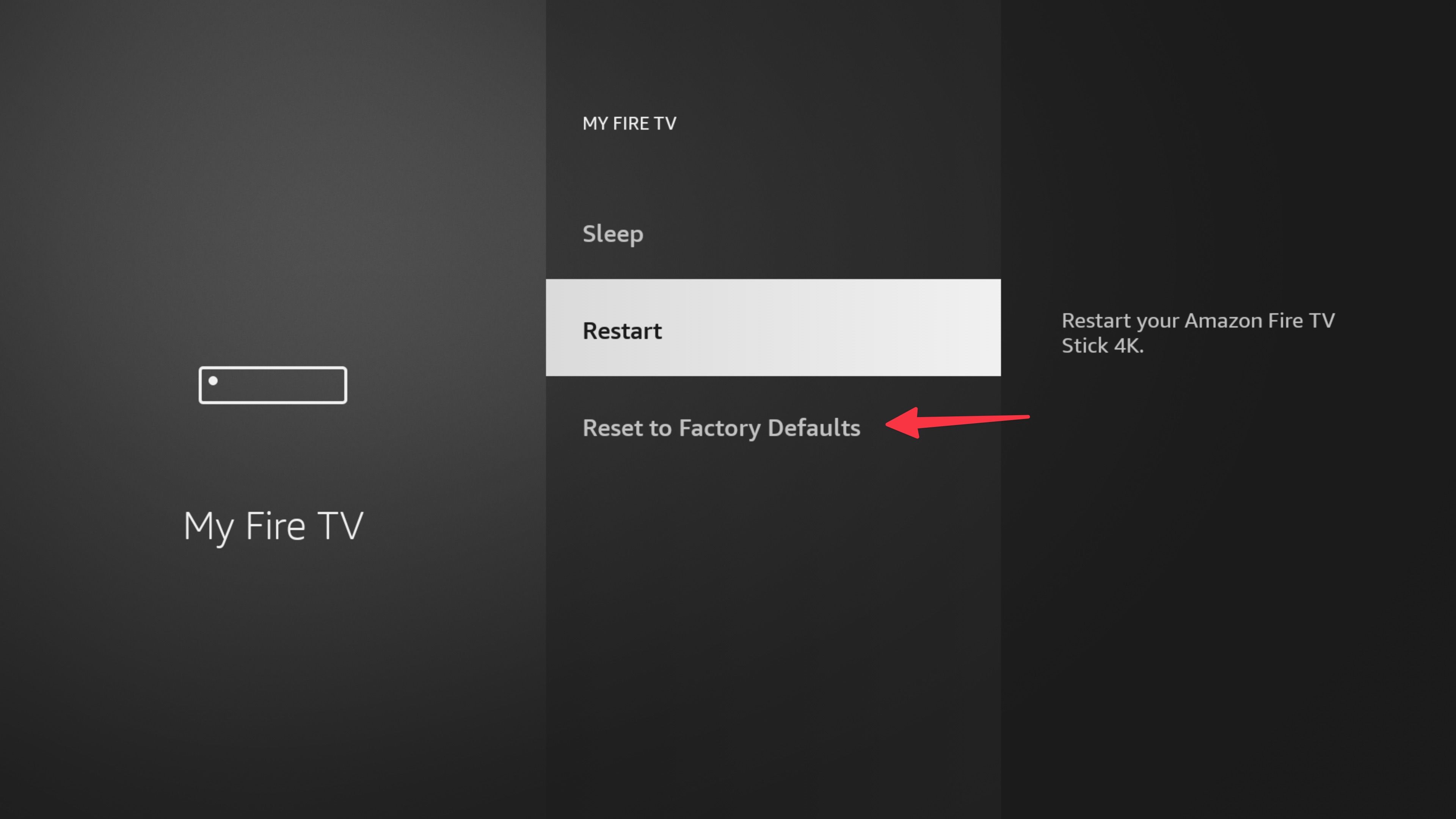Dòng sản phẩm Fire TV Stick của Amazon nổi bật trong số các thiết bị phát trực tuyến nhờ hệ điều hành Fire mạnh mẽ, thư viện ứng dụng phong phú và tính linh hoạt. Mặc dù Fire TV Stick hoạt động tốt nhưng nó có thể gặp trục trặc như bất kỳ thiết bị nào. Cho dù nó chạy chậm hơn bình thường, bị treo hoặc bị cản trở bởi lỗi ứng dụng, trải nghiệm Fire TV Stick khó chịu có thể làm hỏng kế hoạch cuối tuần của bạn ngay lập tức. Khi bạn không còn cách nào để khắc phục sự cố, đã đến lúc sử dụng một giải pháp đơn giản thường có tác dụng: khôi phục cài đặt gốc. Hướng dẫn này chỉ cho bạn cách khôi phục Fire TV Stick về cài đặt ban đầu và quay lại phát trực tuyến.
Chúng tôi sử dụng Amazon Fire TV Stick 4K trong ảnh chụp màn hình bên dưới. Quá trình đặt lại giống nhau trên tất cả các thiết bị Fire TV Stick.
Những điều cần biết trước khi khôi phục cài đặt gốc cho Fire TV Stick
Đặt lại Fire TV Stick thật dễ dàng. Tuy nhiên, hãy ghi nhớ những điều này trước khi bạn làm theo các bước dưới đây:
- Khôi phục cài đặt gốc sẽ đưa Fire TV Stick của bạn về cài đặt mặc định. Nó xóa ứng dụng, cài đặt, tùy chọn, mạng Wi-Fi đã lưu và tệp APK của bạn.
- Nếu bạn gặp sự cố phát lại video hoặc âm thanh với một ứng dụng cụ thể, bạn có thể muốn trước tiên hãy xóa bộ nhớ cache của ứng dụng và cập nhật lên phiên bản mới nhất. Nó sẽ hoàn thành công việc. Khôi phục cài đặt gốc là một giải pháp cực kỳ tốn thời gian và phải là lựa chọn cuối cùng trong hành trình khắc phục sự cố của bạn.
- Khởi động lại bình thường hoặc làm mới chu kỳ nguồn có thể khắc phục sự cố hiệu suất phổ biến.
Khởi động lại có thể khắc phục được lỗi Fire TV Stick của bạn
Bạn không cần thiết lập lại Fire TV Stick khi gặp sự cố thông thường. Đôi khi, một lần khởi động lại đơn giản sẽ hoạt động tốt. Trước khi chúng tôi thực hiện quá trình đặt lại, hãy làm theo các bước bên dưới để khởi động lại thiết bị.
- Nhấn nút Trang chủ trên điều khiển từ xa Fire TV Stick của bạn.
- Trượt đến Cài đặt menu ở bên phải (nhấp vào biểu tượng bánh răng).
- Lựa chọn TV lửa của tôi.
- Lựa chọn Khởi động lại và chờ một vài phút.
Bạn cũng có thể khởi động lại Fire TV Stick bằng điều khiển từ xa. Nhấn và giữ nút Lựa chọn Và Phát/Tạm dừng đồng thời trong khoảng 5 đến 10 giây và tìm thông báo cho biết thiết bị đang khởi động lại. Khi không có thủ thuật nào hiệu quả, hãy rút phích cắm và cắm lại thiết bị vào cổng HDMI rồi thử lại.
Đặt lại Fire TV Stick bằng điều khiển từ xa
Nếu Fire TV Stick của bạn bị treo hoặc không phản hồi, hãy sử dụng điều khiển từ xa được cung cấp để đặt lại. Đây là những gì bạn sẽ làm.
- Lấy điều khiển từ xa của bạn, nhấn và giữ nút mặt sau Và Phải các nút cùng lúc trong khoảng 10 giây.
- Tiếp tục nhấn các nút cho đến khi thông báo xác nhận xuất hiện trên màn hình. Bạn có thể xác nhận hoặc đợi vài giây để bắt đầu quá trình đặt lại.
Có thể mất một lúc trước khi hệ thống hoàn tất quá trình đặt lại.
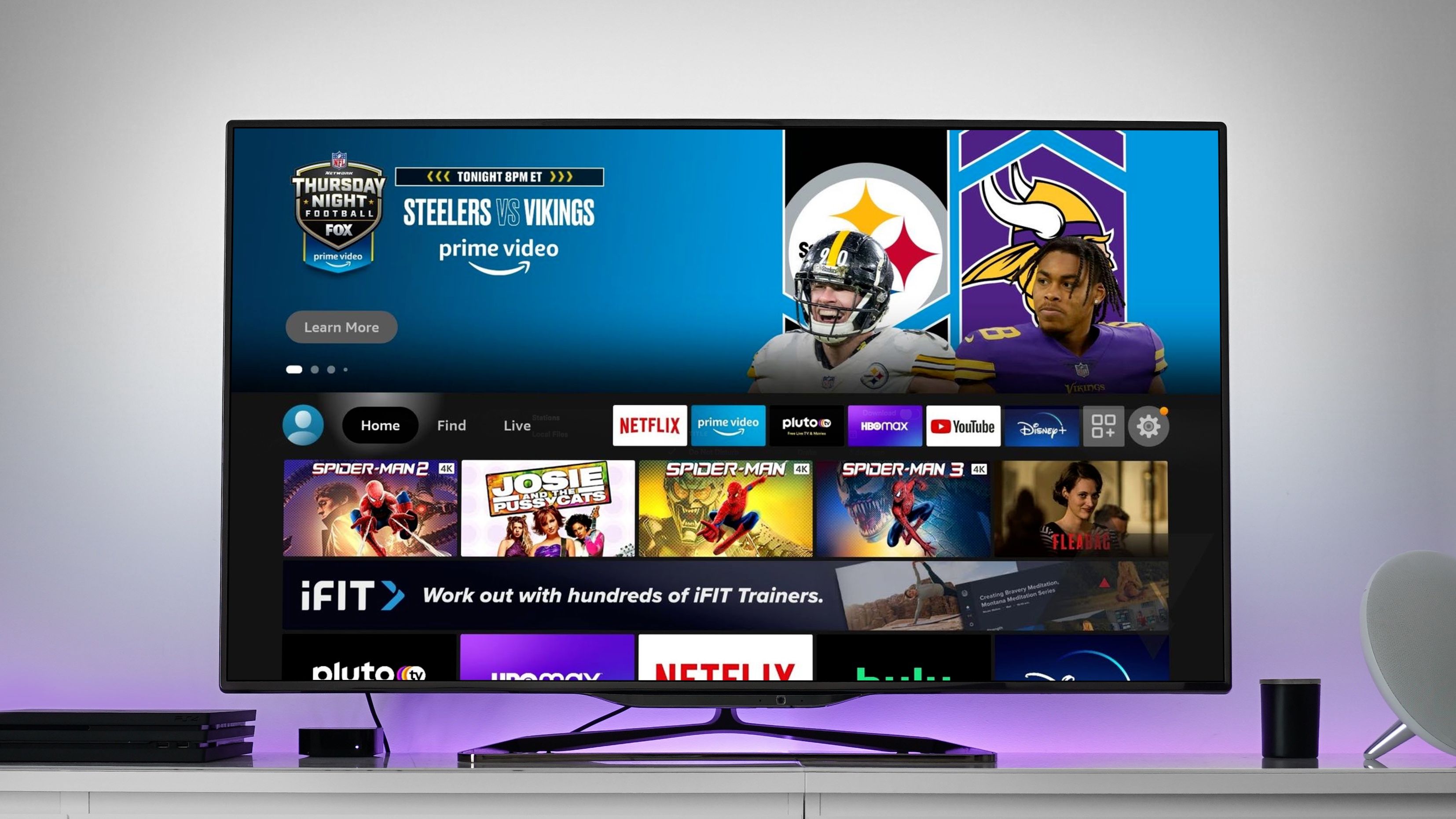
Cách tải bất kỳ ứng dụng nào lên Amazon Fire TV
Tải ứng dụng trên Fire TV rất phức tạp nhưng không phải là không thể
Khôi phục cài đặt gốc cho Fire TV Stick theo cách thủ công
Nếu thủ thuật trên không hiệu quả, hãy đặt lại thiết bị bằng menu Cài đặt Fire OS. Đây là những gì bạn sẽ làm.
- Đi đến Fire TV Cài đặt và mở TV lửa của tôi menu (tham khảo các bước trên).
- Lựa chọn Đặt lại về mặc định ban đầu.
- Xác nhận quyết định của bạn bằng cách chọn Cài lại.
Bây giờ, hãy ngồi lại và thư giãn. Phải mất vài phút để hoàn tất quá trình thiết lập lại. Không rút phích cắm thiết bị trong quá trình đặt lại. Bạn có thể cần phải bắt đầu lại quá trình nếu gặp phải tình trạng gián đoạn. Sau khi hoàn tất quá trình đặt lại, bạn sẽ thiết lập lại từ đầu. Thiết bị tự động khởi động lại và hiển thị màn hình thiết lập.
Khi nào bạn nên khôi phục cài đặt gốc cho Fire TV Stick?
Dưới đây là các tình huống phổ biến trong đó nhấn nút đặt lại có thể là giải pháp tốt nhất của bạn trên Amazon Fire TV Stick.
Bạn nhận thấy các vấn đề liên tục về hiệu suất
Fire TV Stick của bạn có bị chậm, có lỗi hoặc liên tục bị giật ngay cả khi kết nối Internet tốc độ cao không? Nếu việc khởi động lại và các thủ thuật cơ bản khác không hiệu quả, khôi phục cài đặt gốc có thể giải quyết các vấn đề cơ bản ngay lập tức.
Bạn thường xuyên gặp trục trặc và trục trặc ứng dụng
Fire TV Stick của bạn có hoạt động đột ngột không? Ứng dụng thường xuyên gặp sự cố và treo có thể làm hỏng quá trình thiết lập Fire TV của bạn. Khi bạn dùng hết tất cả các thủ thuật, hãy đặt lại thiết bị và cài đặt lại ứng dụng mới.
Bạn nhận thấy sự cố kết nối mặc dù mạng Wi-Fi của bạn đang hoạt động
Nếu thiết bị phát trực tuyến của bạn gặp sự cố với Wi-Fi hoặc Bluetooth, hãy khởi động lại thiết bị và bộ định tuyến. Tuy nhiên, nếu sự cố vẫn tiếp diễn, đã đến lúc thiết lập lại thiết bị. Xét cho cùng, Fire TV Stick của bạn chỉ như một cái chặn giấy nếu không có kết nối Internet nhanh đáng tin cậy.
Bạn muốn có một khởi đầu mới với Fire TV Stick của mình
Ngay cả khi bạn không gặp phải sự cố lớn, khôi phục cài đặt gốc có thể là cách tốt để mang lại cho Fire Stick của bạn một khởi đầu mới. Điều này có thể cải thiện hiệu suất, xóa dữ liệu cũ và giải phóng dung lượng lưu trữ.
Bạn đang bán thanh Fire TV và cần xóa thông tin cá nhân
Trước khi bạn bán hoặc tặng Fire TV Stick, điều quan trọng là phải đặt lại thiết bị của bạn. Nó xóa tất cả dữ liệu tài khoản cá nhân, ứng dụng, thông tin và tệp khỏi thiết bị của bạn, đảm bảo quyền riêng tư của bạn và ngăn chủ sở hữu mới truy cập thông tin đó.
Mẹo khắc phục sự cố đặt lại Fire TV
Bạn có gặp phải sự cố khi đặt lại Fire TV không? Dưới đây là một số giải pháp thiết thực để đảm bảo quá trình thiết lập lại diễn ra suôn sẻ.
- Kết nối Fire TV Stick của bạn với nguồn điện ổn định. Sự dao động điện năng có thể dẫn đến gián đoạn.
- Nếu điều khiển từ xa Fire TV Stick của bạn không hoạt động, hãy sử dụng pin mới và làm theo thủ thuật từ xa.

Có liên quan
Amazon Fire TV tiếp tục khởi động lại? Đây là cách khắc phục nó
Dưới đây là các cách khắc phục dễ dàng để ngăn Fire TV của bạn khởi động lại
Mang đến cho Fire TV Stick của bạn một khởi đầu mới
Việc đặt lại Fire TV Stick không cần đến khoa học tên lửa. Quá trình này rất đơn giản, cho dù bạn có sử dụng điều khiển từ xa hay không. Bạn có thể giải quyết các sự cố thường gặp, cải thiện hiệu suất và đảm bảo Fire TV Stick đáp ứng mọi nhu cầu phát trực tuyến của bạn mà không phải đổ mồ hôi. Khi Fire TV Stick của bạn hoạt động như mới, hãy xem qua các mẹo và thủ thuật của chúng tôi để tận dụng tối đa nó.

Amazon Fire TV Stick 4K Max (Thế hệ 2, 2023)
Thế hệ thứ hai của Fire TV 4K Max của Amazon có tính năng hỗ trợ Wi-Fi 6E, bộ nhớ trong lên đến 16GB và bộ xử lý được cải tiến để truyền phát và điều hướng nhanh như chớp.
[ad_2]